あなたが音楽愛好家であり、あなたが愛するすべてのジャンルの良いコレクションを持っているなら。ただし、オーディオをトリミングするツールを検索することを考えると、ハードドライブに大きなファイルを保持することは管理が少し面倒です。 ストレージ上のファイル。十分なオンラインオーディオトリマーがあります 今日利用可能ですが、最高のものを得るのはまだ多くの人に知られていません。お気に入りの音楽を短いファイルにトリミングする場合は、その音楽で気に入った品質に妥協したくない場合があります。それを実現するには、最高のオンラインオーディオトリマーを検索する必要があります それはあなたの音楽の不快な部分をカットするだけでなく、それがそうであったように品質を保つでしょう。この記事では、次のことを学びます。
- パート1: オーディオをトリミングするための8つの無料オンライントリマー
- パート2: WondershareFilmoraで高度なオーディオ編集をお試しください
パート1:オーディオをトリミングするための8つの無料オンライントリマー:
これで、最高のオーディオカッターをオンラインで入手する準備が整いました。これが、使用して作業を完了することができる上位8つのオーディオトリマーです。これらのツールは完全に無料で使用でき、他の機能も使用できます。誰にも1ペニーを支払う必要はありません。それでは一目で見てみましょう:
- 1。 Media.ioオーディオカッター
- 2。 Clideoオーディオカッター
- 3。オンラインオーディオとMP3カッター
- 4。 MP3カット
- 5。 Kapwingオーディオトリマー
- 6。ベアオーディオツール
- 7。オーディオツールの変換
- 8。オーディオアルター
1。 Media.ioオーディオカッター
Media.ioは、シンプルでありながら強力なオンラインオーディオトリマーです。すべてのPCブラウザーと互換性があり、スローするオーディオ形式をトリミングできます。 Media.ioは、MP3、M4A、M4R、FLAC、OGGなどをサポートしています。興味深いことに、トリミングしてオーディオに変換する前に、ビデオまたはYouTubeリンクをロードできます。 Media.ioでは、分割、トリミング、カットに加えて、フェードエフェクトを追加できるため、着信音の作成に最適です。オーディオをトリミングして編集した後、ローカルストレージまたはクラウドサービスにダウンロードできます。
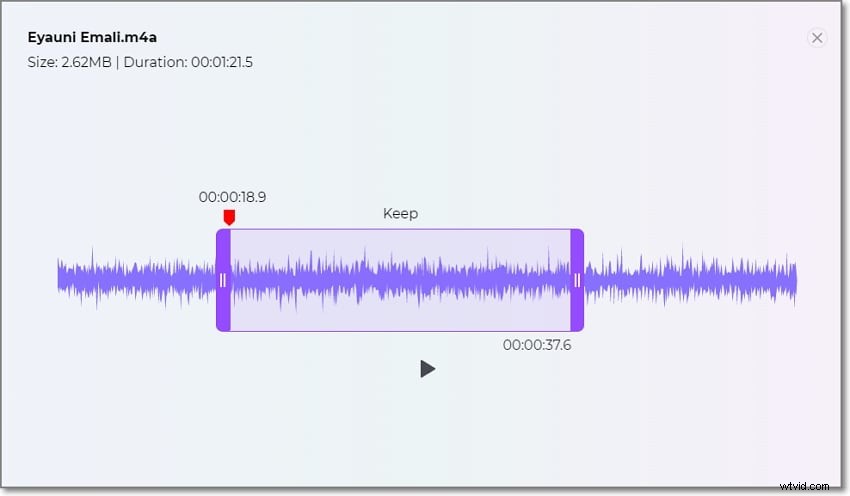
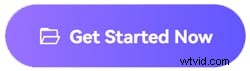
2。 Clideoオーディオカッター
Clideoは、オーディオをオンラインでトリミングするのに最適です。このツールの最も優れている点は、スムーズなインターフェイスであり、一度に複数のファイルを選択して編集できます。このツールは安全で、MP3、WMA、OGG、WAVなどのサポートされているすべてのファイル形式である程度無料です。このオンライントリマーを使用する最良の方法は、PC、Mac、Android、およびiPhoneでオーディオを選択することです(はい、ストレージまたはGoogleドライブのいずれかからすべてのOSをサポートし、開始および終了するポイントを選択します。それに応じてオーディオ形式を変更できます。その後、ファイルを処理して、ハードドライブまたはクラウドストレージにダウンロードして戻すことができます。
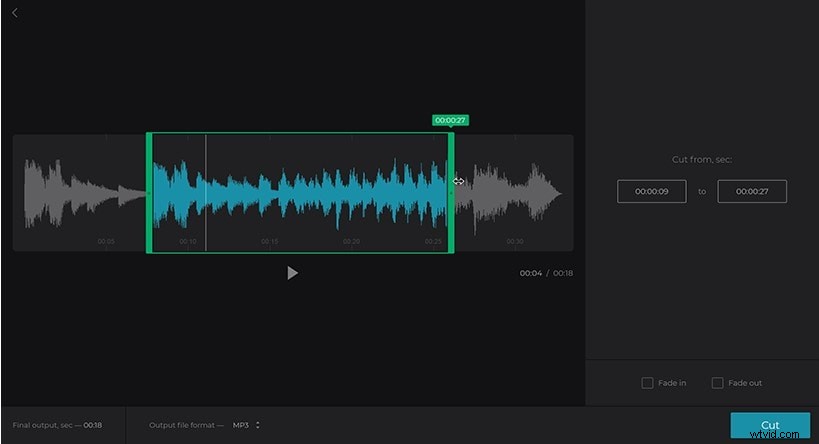
3。オンラインオーディオとMP3カッター
これは、複雑なソフトウェアをインストールせずにオーディオファイルをオンラインでトリミングするのに役立つ無料のオンラインツールです。ストレージからmp3またはオーディオファイルを選択するだけで、ブラウザがサポートされている場合はオーディオが自動的に開始されます。ポイントをドラッグして、オーディオをトリミングしたいポイントに移動します 次に、トリミングボタンを押すと、トリミングされたオーディオファイルをダウンロードできます。このツールは無料で、mp3、m4a、wav、aac、WMA、AMR、ogg、FLAC、m4r、AIFF、3gpp、ape、opusなどのファイル形式をサポートしています。
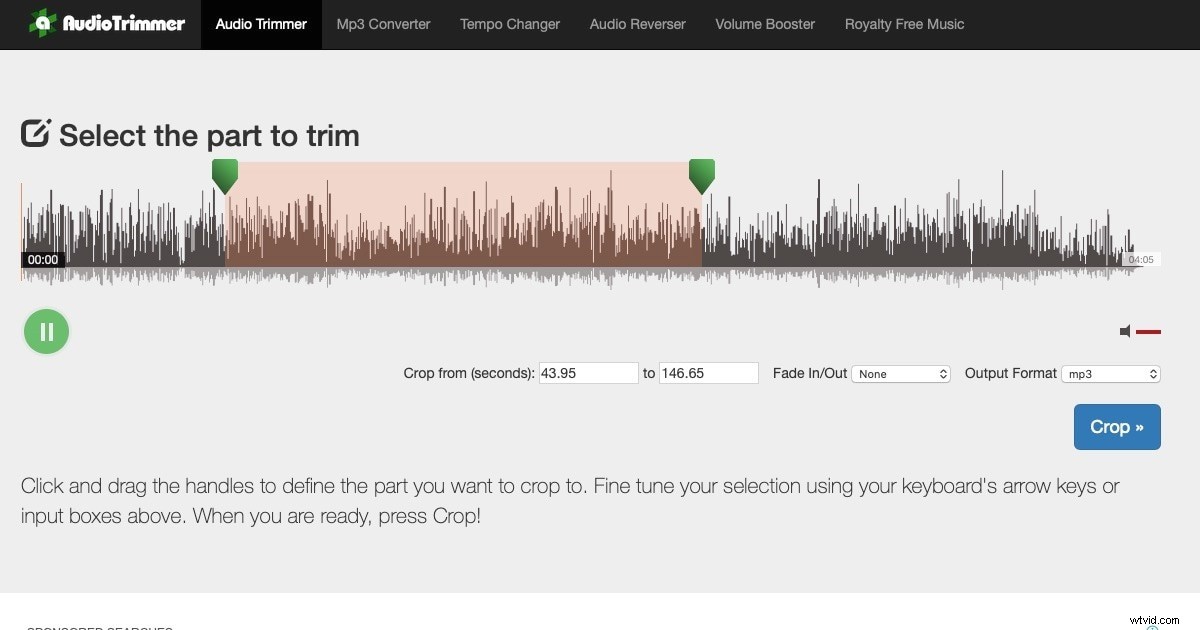
4。 MP3カット
Mp3 cutは無料のツールで、オンラインでオーディオをトリミングしたり、iPhone用の着信音を簡単に作成したりできます。複雑なプロセスを実行しながら、お気に入りのオーディオをトリミングするために、オーディオエディタやカッターをコンピュータにインストールする必要はありません。このツールは300以上のオーディオ形式をサポートしているため、オーディオ形式について心配する必要はありません。このツールの最大の利点は、無料で使用できることと、ビデオファイルからオーディオを抽出できるこのツールのアドオン機能があることです。映画の間にお気に入りのトラックがある場合、これは驚くべきことです。簡単にトリミングできます。
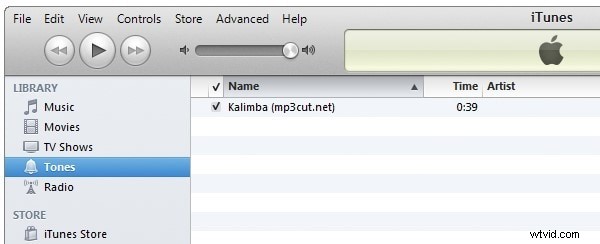
5。 Kapwingオーディオトリマー
Kapwingは、無料で使用できるオーディオトリマーであり、オーディオをオンラインでトリミングするための優れたツールになります。このツールのUIにファイルをアップロードするか、トリミングするビデオへのリンクを貼り付ける必要があります。プロセスは同じままで、トリミングされたオーディオをダウンロードするために終了点と開始点を選択する必要があります。ほぼすべてのオーディオ形式をサポートしており、Windows、Mac、Android、iPhoneなどの任意のオペレーティングシステムでアクセスできます。
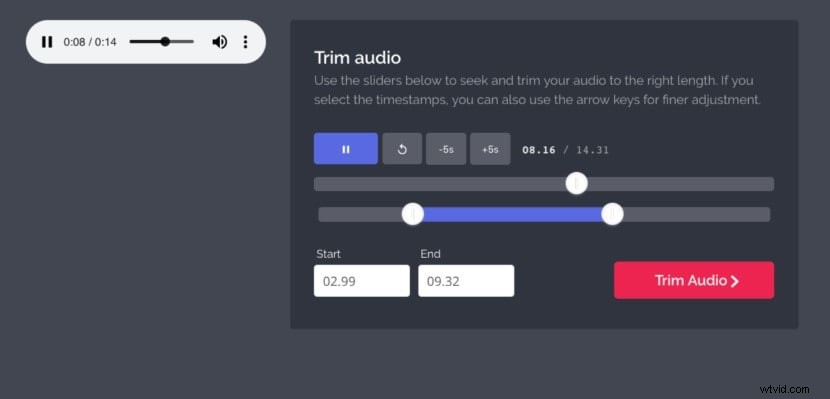
6。ベアオーディオツール
Bear audioは、アップロードがサーバー上で直接行われるhtml5テクノロジーが付属するWebベースのツールであり、時間を大幅に節約します。ファイルのカット、削除、マージ、分割、フェードイン、フェードアウト、およびピッチの調整を行うことができます。着信音を作成し、お気に入りの曲をトリミングして互いにマージしながら再生します。このツールは、MP3、WAV、OGG、WAV、MP3、M4R、OGG、AAC、WMAなどのファイル形式をサポートしています。
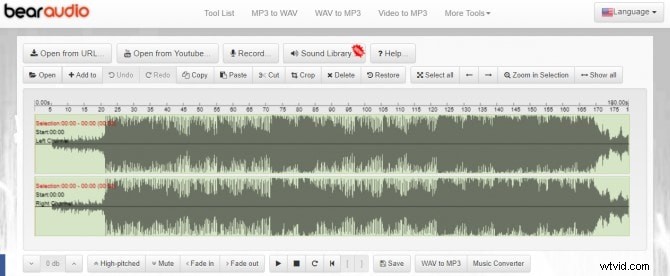
7。オーディオツールの変換
オーディオの変換は、ファイルをオンラインで変換するためにコンピューターで使用できる優れたツールです。ソースファイルをビデオとしてアップロードしてから、MP3、WAV、AACなどの形式に変換できます。WAV、WMA、MP3、OGG、AAC、AUなどのサポートされている形式で最大200MBのファイルサイズをサポートします、FLAC、M4A、MKA、AIFF、OPUS、およびRA。最後のフェーズでは、[今すぐ変換]ボタンをクリックしてお気に入りのファイルを変換します。ダウンロードボタンを使用して、ファイルをハードドライブまたはGoogleストレージに保存できます。
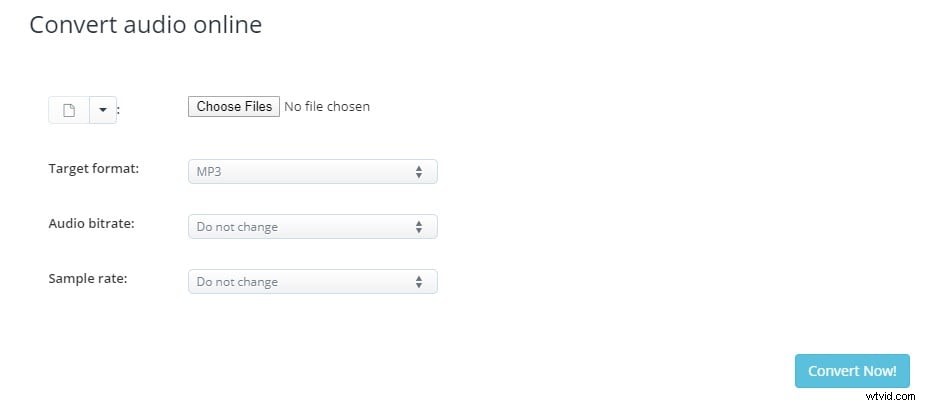
8。オーディオアルター
オーディオ変更は、オーディオファイルをオンラインでトリミングするのに役立つもう1つのツールです。コンピューターのストレージからファイルを選択し、[エンドポイントへの開始]を選択できます。関連するポイントを選択した後、トリムをクリックしてファイルを簡単にダウンロードする必要があります。 WAV、MP3、FLAC、OGGなどのサポートされているファイル形式で最大20MBのファイルサイズを処理できます。このツールは無料で使用でき、オーディオ編集だけでなく、Webサイトのパネルに表示される他のいくつかの変換タスクにも誰でも使用できます。
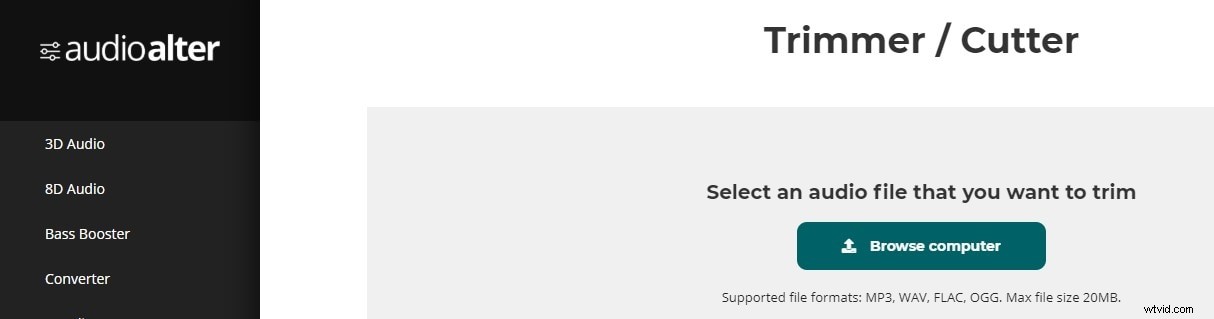
パート2:WondershareFilmoraで高度なオーディオ編集を試す
オーディオファイルをトリミングした後、バックグラウンドノイズの除去、音量の調整、オーディオのフェードイン/フェードアウトなどのアドオン機能が必要になります。
現在、このツールはオーディオおよびビデオ編集のカテゴリで最高であるため、WondershareFilmoraオーディオエディタ以外はこの仕事を行うことができません。最終的なコピーでは気に入らない可能性のあるノイズやその他のエラーについて、オーディオファイルをデバッグするためのさまざまなオプションが提供されます。
Filmoraでビデオをトリミングして編集する方法を段階的に見ていきましょう:
ステップ1:Filmoraをダウンロードしてコンピューターにインストールします- Wondershare Filmoraは、WindowsとMacオペレーティングシステムの両方と互換性があるため、以下からコンピューターにダウンロードできます。
ステップ2:Filmoraダッシュボードに移動し、オーディオファイルをインポートします- これでダッシュボードに入り、オーディオファイルをインポートして、オーディオファイルを最高の品質で作成し始めます。 [ファイル]タブに移動し、[メディアのインポート]を選択します オーディオファイルをダッシュボードにインポートして編集を開始します。
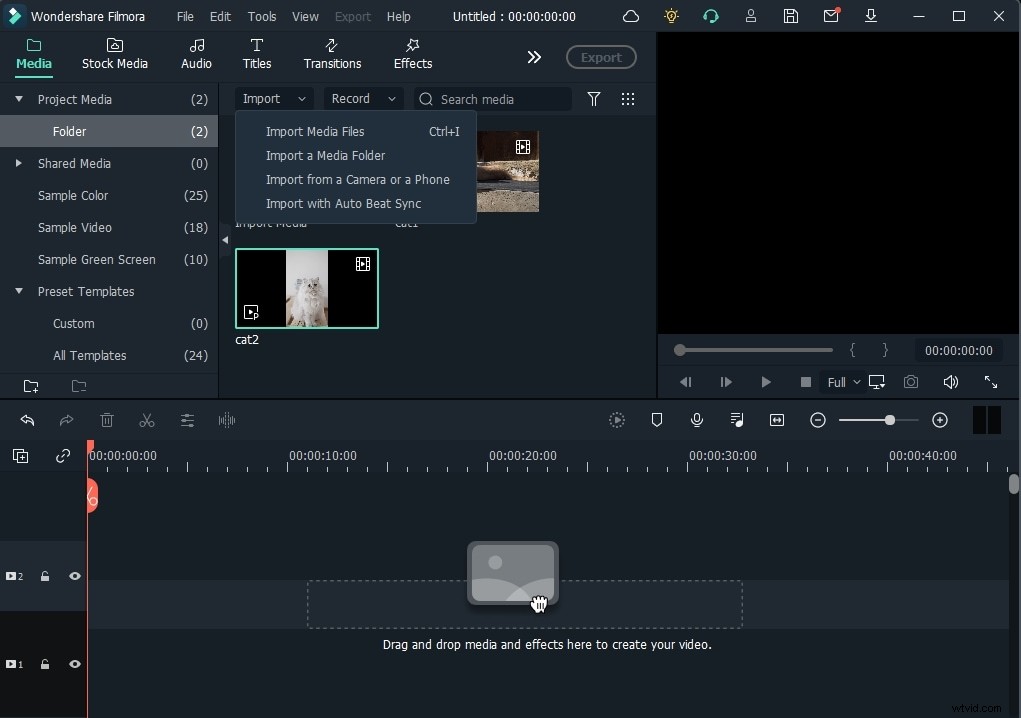
ステップ3:オーディオをタイムラインにドラッグして変更を加えます- 次に、オーディオファイルをタイムラインにドラッグアンドドロップし、オーディオファイルを右クリックして、オーディオの調整を選択する必要があります。 オーディオファイルを編集するためのいくつかのオプションを表示するオプション。
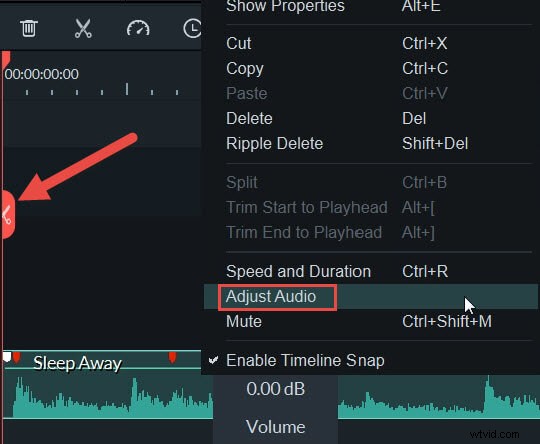
ステップ4:高度なオーディオ編集オプションを取得する- フェードイン、フェードアウト、ピッチ、イコライザー、ノイズ除去などのさまざまなオプションが表示されます。 これらのオプションのいずれかを選択して、オーディオ調整を開始できます。編集が終わったら、 OKをクリックします。 ボタンをクリックして変更を保存します。
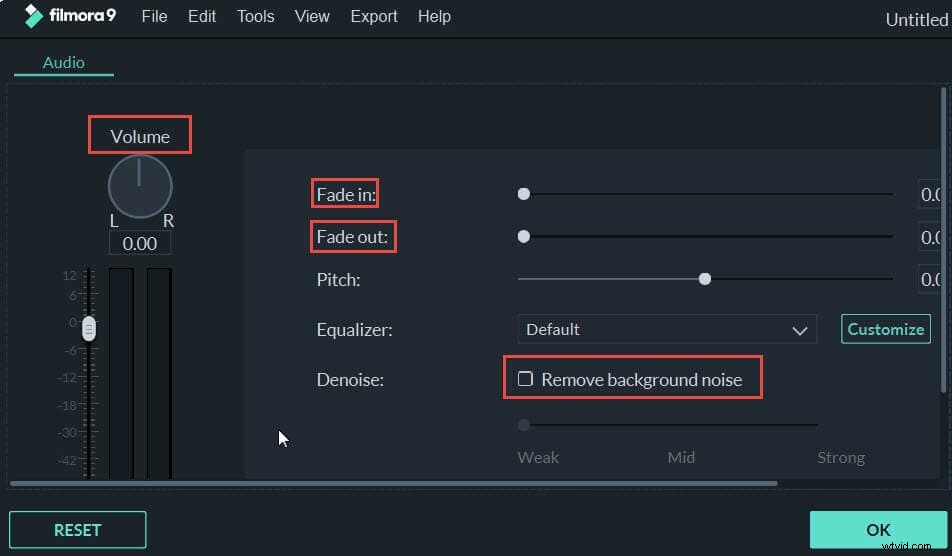
結論:
オンラインオーディオトリマーを見つけるのに苦労していますか オーディオファイルをトリミングするには?この記事では、オーディオファイルを無料でトリミングおよび編集し、それらをより使いやすくし、バックグラウンドノイズの除去、フェードインに役立つFilmoraオーディオエディタを使用してビデオにオーディオを追加できるすべてのソリューションを目の前に用意しています。 / out、その他多数。それでもどこかで行き詰まっている場合は、コメントボックスにクエリをドロップしてください。ツールが気に入っている場合は、フィードバックを共有することを忘れないでください。今日、誰もが使いやすい信頼性の高いツールを必要としているため、ツールをできるだけダウンロードして共有できます。
